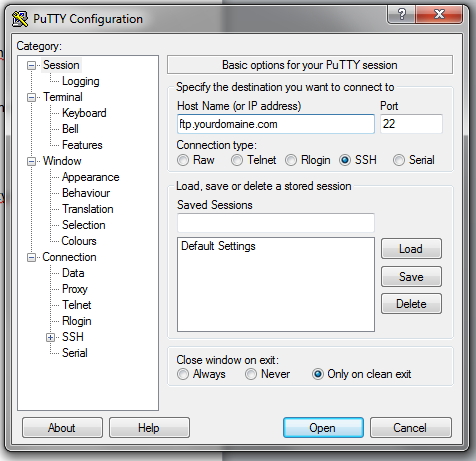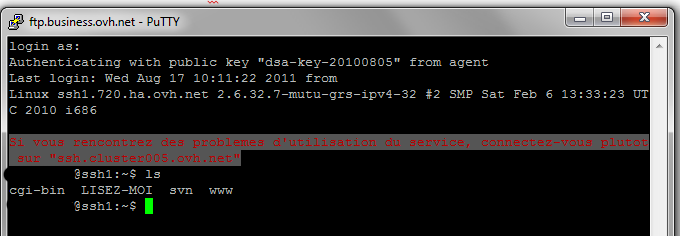Ubuntu Server 14.04 « Trusty Tahr » LTS : installer subversion
L’installation de subversion sur ubuntu est relativement simple il suffit d’exécuter la commande suivante :
sudo apt-get install subversion |
Vous pouvez ensuite créer les dépots svn dans les emplacements de votre choix
Par exemple je vais créer un dépot « test » dans le dossier home/user/svn/
svnadmin create /home/user/svn/test/ |
Pour faire un checkout depuis votre ordinateur local vous pouvez donc saisir l’adresse sous la forme
svn+ssh://user@ip-serveur/home/user/svn/test |
Note : Cette installation est relativement basique, je reviendrais plus en détails sur les procédures d’authentifications disponibles.…
Ubuntu Server 14.04 « Trusty Tahr » LTS : installer subversion Lire la suite »